Win10下载的应用怎么放到桌面?Win10商店应用添加桌面快捷方式的方法!
发布时间:2017-04-06 20:24:45 浏览数:
在Win10 专业版操作系统中,我们通过应用商店下载的软件该如何将其快捷方式发送到桌面上呢?其实很简单,在本文中小编给大家分享下操作方法!注:必须是10240正式版以上的才可以,之前的预览版无法操作。
1、点击开始菜单,从列表中选择一个想放到桌面的应用程序,按住不放,拖放到桌面;
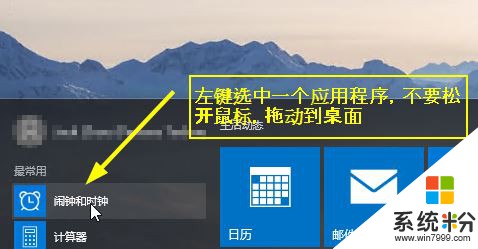
2、松开鼠标即可将下载的应用怎么放到桌面。
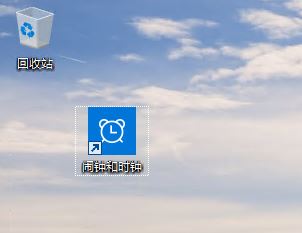
以上就是Win10下载的应用怎么放到桌面?Win10商店应用添加桌面快捷方式的方法!
1、点击开始菜单,从列表中选择一个想放到桌面的应用程序,按住不放,拖放到桌面;
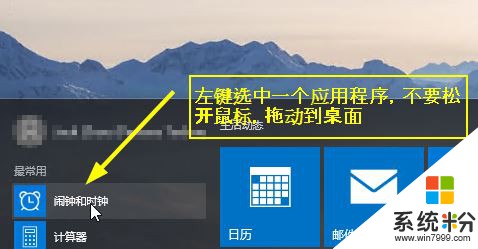
2、松开鼠标即可将下载的应用怎么放到桌面。
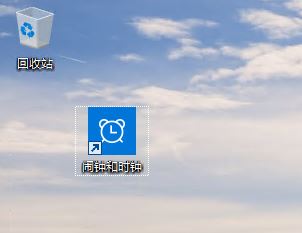
以上就是Win10下载的应用怎么放到桌面?Win10商店应用添加桌面快捷方式的方法!